자바스크립트로 팝업창을 구현하는 방법
- 青灯夜游원래의
- 2021-05-19 17:43:2014920검색
방법: 1. "alert("text");" 구문으로 경고 상자 창을 구현하려면 경고()를 사용하세요. 2. "confirm(" 구문으로 확인 상자 창을 구현하려면 verify()를 사용하세요. text")"; 3. 프롬프트()를 사용하면 "prompt("text","default value")" 구문으로 프롬프트 상자를 구현합니다.

이 튜토리얼의 운영 환경: Windows 7 시스템, JavaScript 버전 1.8.5, Dell G3 컴퓨터.
방법 1: 경고()를 사용하여 경고 상자 창 구현
경고 상자는 사용자가 특정 정보를 얻을 수 있는지 확인하는 데 자주 사용됩니다.
경고 상자가 나타나면 사용자는 확인 버튼을 클릭해야 작업을 계속할 수 있습니다.
Syntax
window.alert("sometext");window.alert() 메서드는 window 객체 없이 직접 Alert() 메서드를 사용할 수 있습니다.
예:
alert("你好,我是一个警告框!");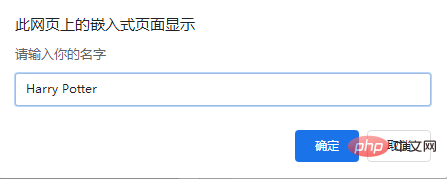
방법 2: verify() 함수를 사용하여 확인 상자 창 구현
확인 상자는 일반적으로 사용자 작업이 수락되었는지 확인하는 데 사용됩니다.
확인 카드가 나타나면 사용자는 "확인" 또는 "취소"를 클릭하여 사용자 작업을 확인할 수 있습니다.
"확인"을 클릭하면 확인 상자가 true를 반환합니다. "취소"를 클릭하면 확인 상자가 false를 반환합니다.
Syntax
window.confirm("sometext");window.confirm() 메소드는 window 객체 없이도 사용 가능하며, verify() 메소드를 직접 사용할 수 있습니다.
예:
<p>点击按钮,显示确认框。</p>
<button onclick="myFunction()">点我</button>
<p id="demo"></p>
<script>
function myFunction(){
var x;
var r=confirm("按下按钮!");
if (r==true){
x="你按下了\"确定\"按钮!";
}
else{
x="你按下了\"取消\"按钮!";
}
document.getElementById("demo").innerHTML=x;
}
</script>렌더링:
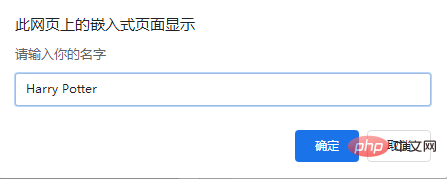
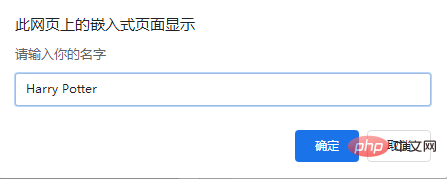
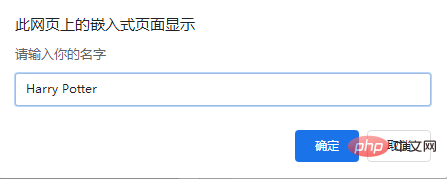
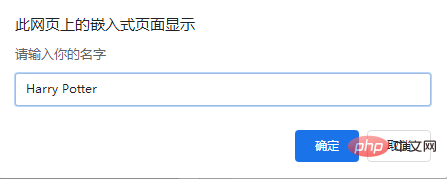
prompt() 함수를 사용하여 프롬프트 상자 창 구현
프롬프트 상자는 사용자에게 메시지를 표시하는 데 자주 사용됩니다. 입력 전 페이지에 들어가기 전에 값을 입력하세요.
프롬프트 상자가 나타나면 사용자는 특정 값을 입력한 다음 확인 또는 취소 버튼을 클릭해야 작업을 계속할 수 있습니다.
사용자가 확인을 클릭하면 입력된 값이 반환됩니다. 사용자가 취소를 클릭하면 반환 값은 null입니다.
Syntax
window.prompt("sometext","defaultvalue");window.prompt() 메소드는 window 객체 없이 프롬프트() 메소드를 직접 사용할 수 있습니다.
예:
<p>点击按钮查看输入的对话框。</p>
<button onclick="myFunction()">点我</button>
<p id="demo"></p>
<script>
function myFunction(){
var x;
var person=prompt("请输入你的名字","Harry Potter");
if (person!=null && person!=""){
x="你好 " + person + "! 今天感觉如何?";
document.getElementById("demo").innerHTML=x;
}
}
</script>렌더링:
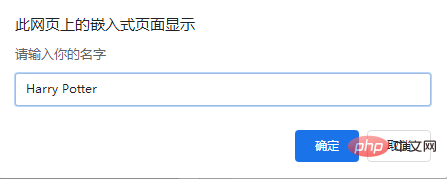
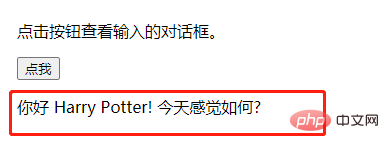
【추천 학습: javascript 고급 튜토리얼】
위 내용은 자바스크립트로 팝업창을 구현하는 방법의 상세 내용입니다. 자세한 내용은 PHP 중국어 웹사이트의 기타 관련 기사를 참조하세요!

